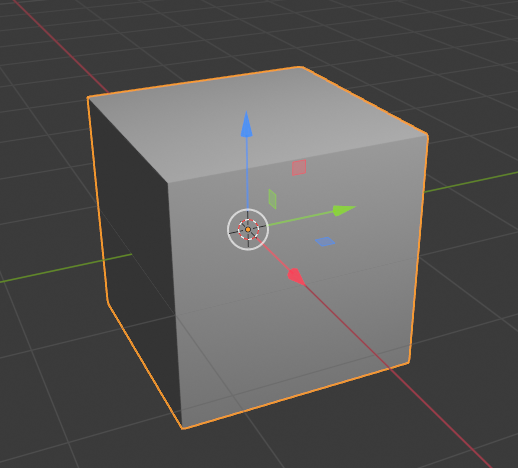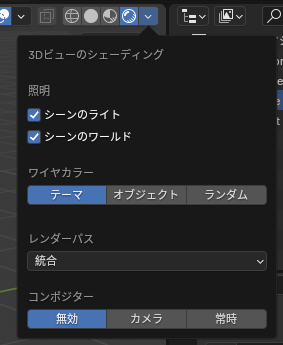Blenderの基本 3Dビューポートのシェーディングモード
Blender対応バージョン:4.0.2
3Dビューポートに配置されているメッシュオブジェクトなどデフォルトでは「ソリッド」モードで表示されており、面で覆われて陰影が表示された状態になっています。表示されるシェーディングは、3Dビューポートのヘッダーにある「シェーディング切り替え」アイコンで切り替えることができます。デフォルトの「ソリッド」を含めて、4種類の表示モードが用意されています。
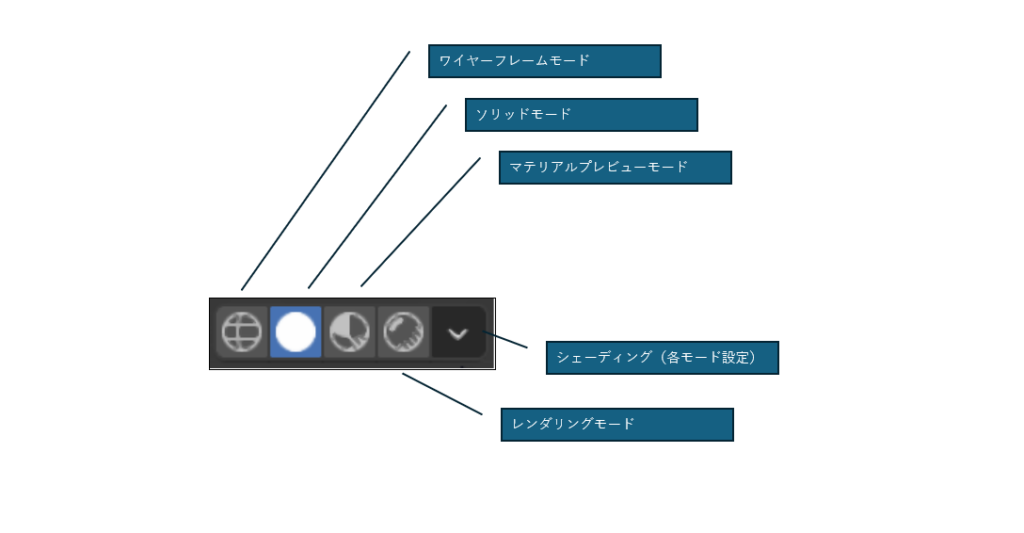
ワイヤーフレーム
面が非表示となり、オブジェクトが辺のみで表示されます。「透過表示」がデフォルトで有効になっており、本来隠れて見えない裏側の辺も表示されている状態になります。
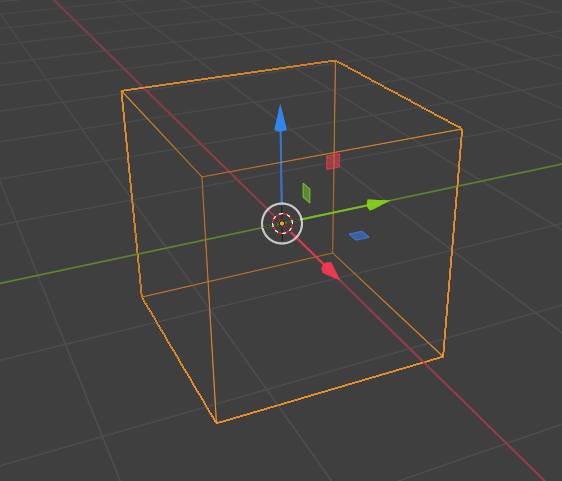
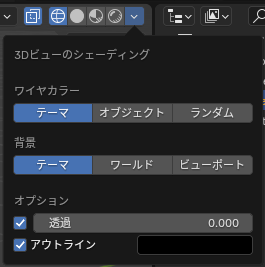
ソリッド
オブジェクトは面で覆われて陰影が表示された状態になります。プリセットとして数種類のMatCap(Material Capture)が用意されており、右側のプルダウンメニューで「MatCap」を左クリックし、表示されたサムネールを左クリックして切り替えることが可能です。制作中のモデルへ簡易的に設定可能なマテリアルで、より凹凸が認識しやすく、より仕上がりに近い状態でモデリングなどの編集を行うことができます。
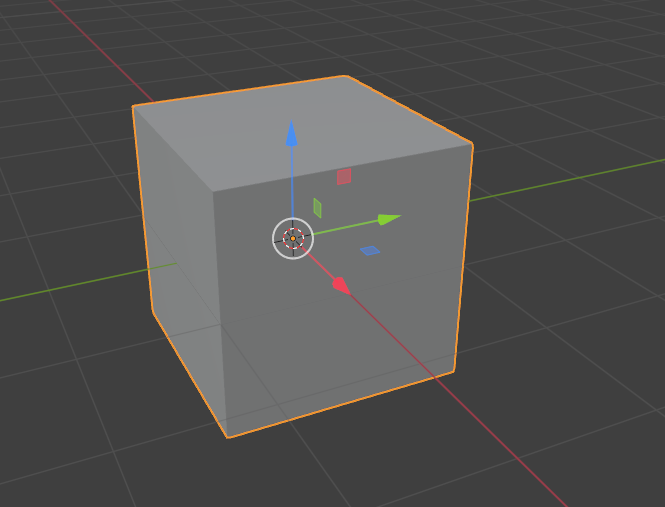
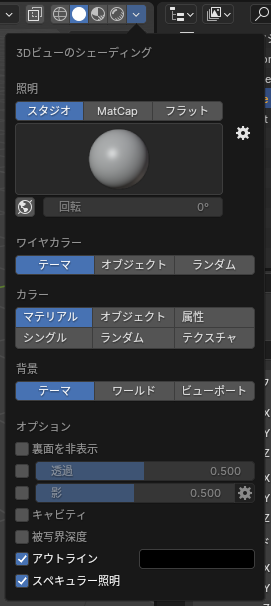
マテリアルプレビュー
オブジェクトに対して設定したマテリアルが表示されます。プリセットとして数種類のライティング環境が用意されており、ライティングの設定を行わなくても、右側のプルダウンメニューでサムネールを左クリックするだけで、設定したマテリアルの反射や光沢などの度合いを簡単に確認できます。
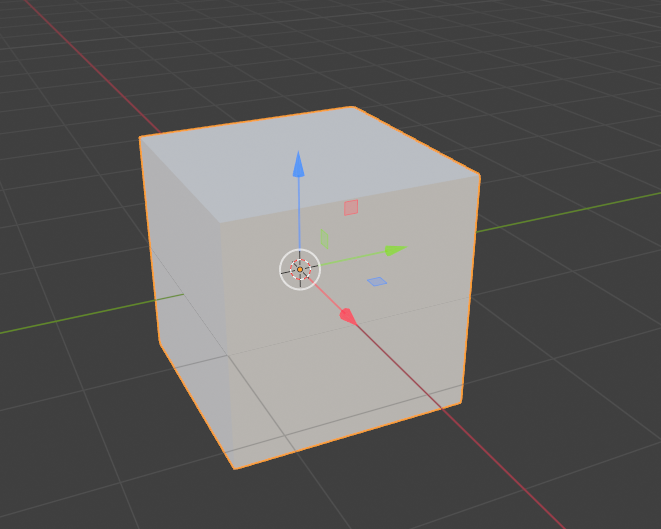
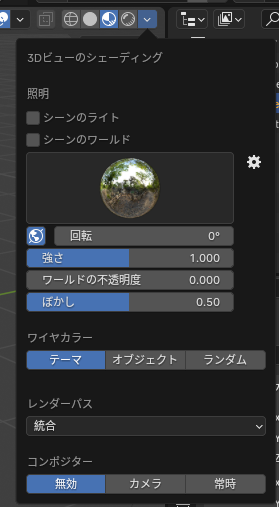
レンダー
レンダリングと同様の環境でリアルタイム表示されます。編集を行いながらでもレンダリングと同様の結果が表示されて非常に便利です。また、レンダリングと同様の環境での表示になるため、事前にライティングなどの設定が必要になります。